¿Por qué no puedes eliminar canciones de iTunes? Incluso si ha actualizado a la última versión de iTunes, debería encontrar que la opción de eliminación no está disponible. Cuando necesite administrar los archivos de música en el iPhone a través de iTunes, la música eliminada de una lista de reproducción volverá, o usted no puedo quitar musica de itunes sin ninguna razón. Aquí debe obtener más información sobre los motivos y la solución de problemas del artículo.
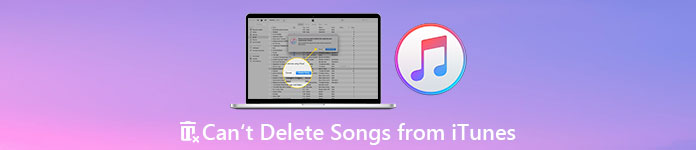
- Parte 1: ¿Por qué no puedo eliminar canciones de iTunes?
- Parte 2: La guía definitiva para eliminar canciones de iTunes
- Parte 3: Cómo quitar canciones de iTunes en PC/Mac
- Parte 4: Cómo eliminar canciones de iTunes en iOS/Android
- Parte 5: Preguntas frecuentes sobre la eliminación de canciones de iTunes
Parte 1: ¿Por qué no puedo eliminar canciones de iTunes?
Si ya activó la función de sincronización automática, no eliminará los archivos de música. Estas son las otras razones por las que no puede eliminar las canciones de iTunes para su referencia.
1. Asegúrese de que no haya seleccionado una canción en una lista de reproducción inteligente con el Actualización en vivo característica habilitada. Cuando iTunes sincroniza automáticamente sus canciones, no le permite borrar sus canciones.
2. Si los dispositivos iOS no se han actualizado a la última versión, es posible que haya que corregir algunos errores. Simplemente verifique la versión de iOS desde el iPhone o iPad de antemano.
3. Cuando el recurso que obtiene para estas canciones no es de iTunes, no puede eliminarlas directamente en iTunes.
4. La biblioteca o los componentes corruptos de iTunes deberían ser otra razón por la que iTunes no le permite borrar canciones en su iPhone.
Parte 2: La guía definitiva para eliminar canciones de iTunes
Apeaksoft iPhone Eraser proporciona un método fácil para borrar todos los datos, limpiar los archivos basura, desinstalar aplicaciones, eliminar archivos grandes y limpiar fotos. Si usted no puedo borrar musica de itunes directamente, puede borrar el caché de iTunes sin eliminar todos los archivos. Además, puedes eliminar la biblioteca de iTunes a fondo.

4,000,000+ Descargas
Elimine todos los datos y configuraciones del iPhone de forma permanente y segura.
Elimine los cachés de iTunes y elimine canciones de iTunes por completo.
Proporcione 3 modos de borrado diferentes para borrar los datos de su dispositivo iOS.
Exporte la música deseada a su computadora antes de limpiar la música.
Cómo eliminar canciones de iTunes a través de iPhone Eraser
Paso 1 Instale Apeaksoft iPhone Eraser en su computadora. Conecta tu iPhone a la computadora a través del cable Lightning original. Inicie el programa y reconocerá automáticamente su iPhone.

Paso 2 Elija el Libera espacio opción en el panel izquierdo, haga clic en el Análisis Rápido botón. Selecciona el Borrar archivos basura opción, que comenzará a escanear su iPhone automáticamente para detectar los cachés de iTunes.

Paso 3 Asegúrate de leer caché de iTunes opción para comprobar archivos de datos más específicos, como las canciones de iTunes. Seleccione las canciones que desea eliminar y haga clic en borrar para limpiarlos.

Si aún no puede eliminar canciones de iTunes, simplemente puede convertir su iPhone en uno nuevo a través de la Borrar todos los datos opción. Eliminará todo el contenido y la configuración, incluidos los archivos de música.
Parte 3: Cómo quitar canciones de iTunes en PC/Mac
iTunes funciona en Windows y Mac, que almacena y organiza fácilmente sus archivos de música de la forma que desee. Si no desea conservar algunas pistas de música en iTunes, o necesita solucionar el problema que no permite eliminar canciones de iTunes, estos son los pasos que debe seguir.
Paso 1 Inicie iTunes en su MacBook o PC con Windows. Haga clic en el menú desplegable en la parte superior y seleccione el Música opción. Después de eso, elija el Biblioteca menú en la barra de navegación.
Paso 2 Haz clic en el botón canciones que está en la barra lateral izquierda para ver todas tus canciones almacenadas en iTunes. Elija los archivos de música que no puede eliminar de iTunes en el panel lateral derecho.

Paso 3 Selecciona la canción y haz clic derecho sobre ella. De las opciones disponibles, haga clic en el Eliminar de la biblioteca opción. Aparece un mensaje que le pregunta si desea eliminar la canción. Clickea en el Eliminar canción .
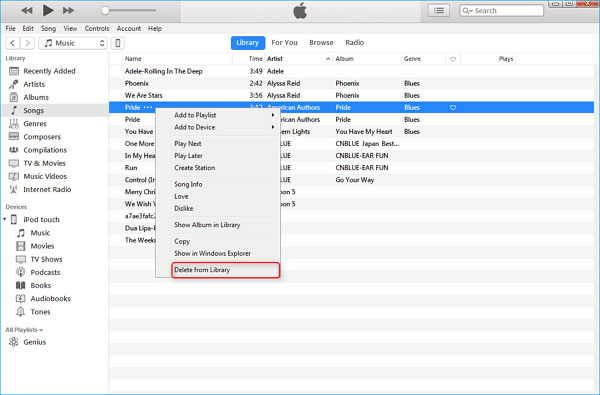
Parte 4: Cómo eliminar canciones de iTunes en dispositivos iOS
Si desea eliminar canciones de iTunes en su iPhone o iPad, aún puede acceder a las pistas de música sin almacenarlas en su dispositivo. Además, también puede descargar las canciones a su iPhone nuevamente cuando compre la pista de música en iTunes.
Paso 1Abre el Música aplicación en su iPhone/iPad. Desde el Biblioteca pestaña, puede buscar canciones o álbumes que desea eliminar. Le permite eliminar los archivos de música en lotes.
Paso 2Presione con fuerza la canción/álbum que desea eliminar, puede obtener opciones a través del menú desplegable. Elija la opción Eliminar de la biblioteca para eliminar los archivos de música de iTunes.
Paso 3Toque en el Eliminar O el botón Eliminar descarga botón del menú que aparece. Si no tienes una copia de seguridad de la música, es posible que pierdas el álbum o tengas que volver a importarlo a iTunes.
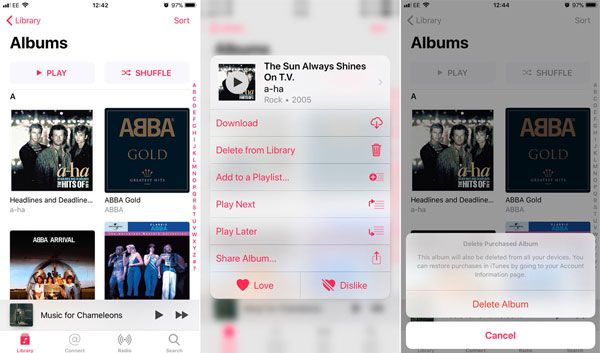
Parte 5: Preguntas frecuentes sobre la eliminación de canciones de iTunes
¿Cuáles son las diferencias entre Eliminar de la biblioteca y Eliminar descargas?
Eliminar de la biblioteca eliminará la lista de reproducción de su biblioteca multimedia. Eliminar descargas dejará la lista de reproducción en su biblioteca, pero eliminará los archivos de música asociados con las canciones en esa lista de reproducción de su teléfono, liberando así almacenamiento.
¿Qué le sucede a tu iPhone cuando eliminas Música?
Cuando elimina sus canciones directamente en iTunes, borra la música de todos los dispositivos en los que está conectado su iTunes. Si ha eliminado las canciones de su iPhone sin sincronizarlas, los resultados de la eliminación aparecen inmediatamente. Los resultados aparecerán en su iPhone cuando sincronice la próxima vez.
¿Es posible acceder a la música que has borrado?
Si. Cualquier pista de música que compre en la tienda de iTunes siempre estará disponible para descargarla nuevamente si la elimina. Además, puedes suscribirte a iTunes Match y Apple Music para descargar cualquier pista de tu colección y escucharla cuando quieras.
Conclusión
Si no puedo eliminar canciones de itunes, aquí hay algunos métodos viables que puede seguir. Simplemente verifique los métodos incorporados para limpiar los archivos de música en dispositivos PC, Mac o iOS. Apeaksoft iPhone Eraser es la mejor manera de eliminar los cachés de iTunes y limpiar su iPhone. Haga clic para comprobar el mejor limpiador de bibliotecas de iTunes.




